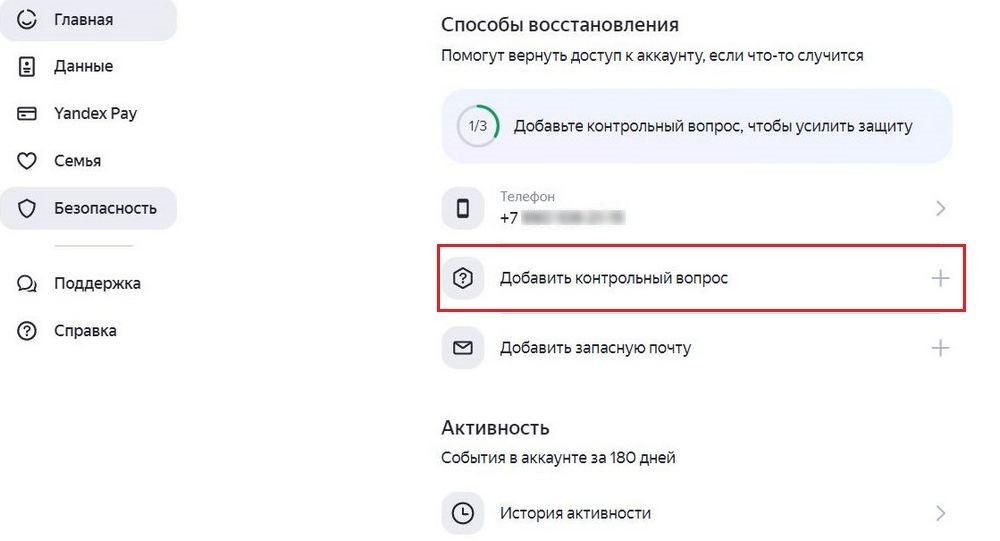При регистрации в почтовом домене Яндекс.ру для возможности впоследствии безопасно восстановить пароль в случае его утраты от пользователя требуется выбрать или ввести контрольный вопрос и указать ответ на него. Это очень удобно, однако в том случае, если вы подозреваете, что ваш контрольный вопрос и ответ на него могли стать известны кому-то, кроме вас, имеет смысл его поменять.

Инструкция
Зайдите в ваш личный почтовый ящик на Яндекс.ру. Это можно сделать как с главной страницы, так и со страницы http://mail.yandex.ru/, введя ее адрес непосредственно в адресную строку браузера или перейдя на нее с главной страницы Яндекса по ссылке «Войти в почту» в правом верхнем углу страницы.
На странице вашего почтового ящика в правом верхнем углу вы увидите ваш адрес в формате username@yandex.ru. Кликните по нему левой кнопкой мыши, и развернется список меню, в котором вам надо будет выбрать пункт «Паспорт».
Вы попадете на страницу «Яндекс Паспорт», где указаны ваши личные данные. Ее прямой адрес: http://passport.yandex.ru/. На этой странице можно указать адреса электронной почты и номера мобильных телефонов, которые также могут помочь вам при восстановлении пароля. Здесь же вы можете сменить пароль или поменять настройки доступа.
Кликните по ссылке «Изменить персональные данные» — она находится под вашими персональными данными.
Откроется страница «Редактирование персональных данных». Здесь вы можете указать или изменить ваши имя и фамилию, дату рождения, страну, город, часовой пояс, а также указать е-мейл для обратной связи (что также может помочь при необходимости восстановить утраченный пароль).
Здесь же под полем «Фамилия» указаны ваш секретный вопрос и ответ на него. Рядом вы увидите ссылку «Изменить секретный вопрос/ответ». Кликнув на нее, вы сможете выбрать вопрос из предложенного списка. Если вы выберете вариант «Задайте собственный вопрос», откроется поле, где вы можете ввести вопрос самостоятельно. В поле ниже надо будет указать ответ.
После того, как вы выбрали или ввели вопрос и указали ответ, вам необходимо будет в поле ниже указать ответ на предыдущий контрольный вопрос из соображений безопасности. Далее введите ваш пароль и нажмите «Сохранить». Ваши изменения вступили в силу.
Источники:
- как на яндексе сменить город
Войти на сайт
или
Забыли пароль?
Еще не зарегистрированы?
This site is protected by reCAPTCHA and the Google Privacy Policy and Terms of Service apply.
Не помню ответ на контрольный вопрос в Яндексе что делать
Что если не помнишь ответ на контрольный вопрос Яндекс? Зайдите на страницу Восстановление доступа, введите свой логин и символы с картинки. После нажатия кнопки Далее Яндекс предложит вам ввести ответ на контрольный вопрос.
- Не помню ответ на контрольный вопрос.
- Контрольный вопрос понадобится, если вы хотите удалить аккаунт или потеряли доступ к своему аккаунту и других способов восстановления доступа нет.
- Если вы можете войти в аккаунт.
- Попробуйте вспомнить ответ, проверяя его на странице Изменение контрольного вопроса.
- После нескольких неудачных попыток ввести ответ на контрольный вопрос Яндекс предложит вам обратиться в службу поддержки.
- Для восстановления доступа к Яндексу, если вы не помните ответ на контрольный вопрос, нужно зайти на страницу Восстановление доступа и ввести свой логин и символы с картинки.
- Контрольный вопрос понадобится, если вы хотите удалить аккаунт или потеряли доступ к своему аккаунту и других способов восстановления доступа нет.
- Если вы можете войти в аккаунт, попробуйте вспомнить ответ на контрольный вопрос, проверяя его на странице Изменение контрольного вопроса.
- Если несколько неудачных попыток ввести ответ на контрольный вопрос, Яндекс предложит обратиться в службу поддержки.
- Для восстановления яндекс почты, если не помните ответ на контрольный вопрос, нужно также зайти на страницу Восстановление доступа, ввести логин и символы с картинки и следовать инструкциям.
- Если вы забыли контрольный вопрос на госуслугах, нужно обратиться в МФЦ с паспортом и СНИЛС для получения нового пароля и входа в личный кабинет для изменения контрольного вопроса.
- Чтобы узнать правильный ответ в Яндекс форме, нужно выбрать форму и перейти на вкладку Ответы, настроить список и формат нужных ответов и скачать или просмотреть их.
- Яндекс использует технологию обработки треков для определения местоположения и движения автомобилей на электронной схеме города с высокой детализацией.
- Для восстановления удаленных писем в Яндекс почте нужно перейти в папку Удаленные, выделить нужные письма, нажать кнопку В папку и выбрать нужную папку. Если письма не найдены, возможно они были удалены более месяца назад и папка Удаленные была очищена.
- Восстановить Яндекс почту можно попробовать, введя корректное имя и фамилию при регистрации и привязанный номер телефона на странице Восстановление логина.
- Изменить ответ на секретный вопрос Яндекса можно, зайдя в uID-аккаунт на сайте http://uid.me и открыв настройки безопасности, выбрав новый вопрос и введя на него ответ.
- Как восстановить яндекс почту если не помнишь ответ на контрольный вопрос
- Что если забыл контрольный вопрос
- Как восстановить почту Яндекс Если не помнишь ничего
- Как узнать правильный ответ в Яндекс форме
- Откуда Яндекс знает где копают
- Как в Яндекс почте восстановить сообщения
- Можно ли восстановить Яндекс почту
- Как изменить ответ на секретный вопрос
- Что делать если не помнишь ответ на контрольный вопрос госуслуги
- Как узнать свой пароль на Яндексе
- Что будет если я удалю Яндекс
- Сколько хранится Яндекс почта
- Как войти в почту Яндекс без ID
- Как долго проверяют отзывы на Яндекс
- Кому жаловаться на Яндекс
- Кто контролирует Яндекс
- Как войти в старую Яндекс почту
- Как восстановить Яндекс почту если привязан старый номер
- Как написать в службу поддержки Яндекс почта
- Как восстановить аккаунт гугл если не помнишь секретный вопрос
- Как узнать свой пароль от почты Рамблер
- Как ответить на контрольный вопрос в госуслугах
- Что делать если не можешь зайти в Яндекс почту
- Как войти в Яндекс почту не зная пароля
- Как узнать свой ID в Яндексе
- Как обжаловать отзыв на Яндексе
- Почему отклонен отзыв на Яндекс услуги
- Почему не проходит отзыв на Яндексе
- Как получить доступ к почте Яндекс
- Как перенести аккаунт Яндекс ключ на другой телефон
- Что такое Яндекс ID и как им пользоваться
- Как изменить контрольный вопрос в Тинькофф
- Как восстановить учетную запись на гос услугах
- Как восстановить пароль от госуслуг если нет доступа к телефону
- Как восстановить свой аккаунт в Яндексе
- Как восстановить аккаунт с помощью номера телефона
- Что такое контрольный вопрос при регистрации
- Как долго проверяют отзывы на яндекс
Как восстановить яндекс почту если не помнишь ответ на контрольный вопрос
После нескольких неудачных попыток ввести ответ на контрольный вопрос Яндекс предложит вам обратиться в службу поддержки. Зайдите на страницу Восстановление доступа, введите свой логин и символы с картинки.
Что если забыл контрольный вопрос
Вам нужно войти в учетную запись на госуслугах. Если вы не помните пароль и не можете его восстановить через контрольный вопрос или другими способами, необходимо обратиться в МФЦ с паспортом и СНИЛС. После получения нового пароля можно войти в личный кабинет, приступить к изменению контрольного вопроса.
Как восстановить почту Яндекс Если не помнишь ничего
Процедура восстановления
Перейдите на страницу восстановления доступа. Заполните форму и нажмите кнопку Дальше. Подтвердите номер телефона, который привязан к вашему Яндекс ID: Введите номер в поле ввода и нажмите Получить код.
Как узнать правильный ответ в Яндекс форме
Скачать или просмотреть все ответы
Выберите форму и перейдите на вкладку Ответы. На вкладке Сводка настройте содержимое и формат списка ответов, который вы хотите просмотреть или сохранить: В блоке Скачать ответы на вопросы укажите вопросы, ответы на которые хотите получить.
Откуда Яндекс знает где копают
Технология обработки треков
Координаты, поступающие от пользователей, попадают на электронную схему города, на которой очень точно отображены все здания, парки, улицы с дорожной разметкой и прочие городские объекты. Благодаря этой детализации программа понимает, как на самом деле двигался автомобиль.
Как в Яндекс почте восстановить сообщения
Восстановить удаленные письма
Для этого перейдите в папку Удалённые, выделите нужные письма, нажмите кнопку В папку и выберите из списка нужную папку. Если в Удалённых нет пропавших писем, то, возможно, с момента их удаления прошел месяц — папка Удалённые автоматически очистилась.
Можно ли восстановить Яндекс почту
Вы можете попробовать вспомнить ваш логин самостоятельно: Если вы корректно указали имя и фамилию при регистрации и привязали номер телефона к аккаунту, Яндекс может найти все логины с этими данными. Для этого откройте страницу Восстановление логина и следуйте инструкциям.
Как изменить ответ на секретный вопрос
Секретный вопрос и ответ на него создаются при регистрации uID-аккаунта: Чтобы изменить секретный вопрос и ответ, войдите в uID-аккаунт на сайте http://uid.me и откройте настройки безопасности: Выберите новый секретный вопрос и введите ответ на него.
Что делать если не помнишь ответ на контрольный вопрос госуслуги
Если вы не помните пароль, контрольный вопрос и ответ, сначала нужно его восстановить через МФЦ. После восстановления пароля можно будет изменить контрольный вопрос и ответ.
Как узнать свой пароль на Яндексе
Узнать свой пароль можно с помощью сохраненных паролей в браузере. Рассмотрим пример на браузере Яндекс. Браузер, заходим в «Настройки» — «Показать дополнительные настройки» — «Управление паролями» — нажимаем на поле, где введен пароль (она пока зашифрован) и нажимаем «Показать».
Что будет если я удалю Яндекс
При удалении аккаунта ваши данные удаляются полностью и необратимо! Служба поддержки не сможет помочь вам с восстановлением удаленной информации. Все ваши данные, которые хранятся на сервисах Яндекса, привязаны к вашему Яндекс ID.
Сколько хранится Яндекс почта
Почтовый ящик на сервисе Яндекс. Почта будет удален, если Пользователь не пользовался им более 24 месяцев.
Как войти в почту Яндекс без ID
Войти с помощью QR-кода:
- Откройте любой сервис Яндекса.
- Нажмите кнопку Войти (обычно она расположена вверху справа).
- Выберите аккаунт для входа и нажмите QR-код.
- Откройте приложение Яндекс.
- В поисковой строке нажмите значок.
- Наведите камеру вашего устройства на QR-код в браузере.
Как долго проверяют отзывы на Яндекс
Отзыв проверяется в течение 24 часов. Если, данный промежуток времени не прошел, следует подождать. Если, 2 дня уже истекли, а отзыв до сих пор не появился, попробуйте зайти с другого браузера или устройства на страницу. Также, можете попробовать обновить кэш (зажмите клавишу shift и обновите страницу).
Кому жаловаться на Яндекс
Бесплатная горячая линия 8800. У Яндекса есть также горячая линия 8 800 250-96-39. Звонки на нее абсолютно бесплатны, вне зависимости от места нахождения клиента из любого региона России.
Кто контролирует Яндекс
Сейчас «Яндекс» контролирует траст семьи Аркадия Воложа и менеджмент компании через нидерландскую Yandex N.V. Вместе они владеют чуть менее 12% акций класса B.
Как войти в старую Яндекс почту
Выход только один — необходимо написать письмо в службу поддержки Яндекса, описав проблему. Однако восстановление почтового ящика возможно только в том случае, если при регистрации вы указывали свои настоящие данные и можете подтвердить их, предъявив свой паспорт.
Как восстановить Яндекс почту если привязан старый номер
Сделайте запрос в техподдержку. Напишите им максимум данных, которые Вы помните от почты. Фамилию, имя, номер телефона, адрес почты, от каких сайтов приходят письма, кому последний раз отправляли и тд. Максимум информации.
Как написать в службу поддержки Яндекс почта
Если вы столкнулись с проблемой в работе приложения Яндекс Почта, пожалуйста, сообщите нам об ошибке через форму обратной связи в самом приложении:
- Вытяните экран слева.
- Выберите пункт Справка и поддержка под списком папок.
- Выберите пункт Проблема.
- Выберите тему проблемы.
- Опишите проблему максимально подробно.
Как восстановить аккаунт гугл если не помнишь секретный вопрос
Перейдите на страницу восстановления аккаунта.Укажите адрес электронной почты, связанный с вашим аккаунтом:
- Резервный адрес электронной почты, который помогает восстановить доступ к аккаунту.
- Дополнительный адрес электронной почты, который можно использовать для входа.
Как узнать свой пароль от почты Рамблер
Что делать, если вы забыли пароль от почты Рамблер:
- Перейдите на страницу входа.
- Кликните Забыли пароль:
- Укажите адрес электронной почты. Пройдите капчу и нажмите Продолжить:
- Выберите способ восстановления.
Как ответить на контрольный вопрос в госуслугах
Как настроить вопрос:
- Перейдите в раздел «Безопасность» личного кабинета
- Переведите переключатель в активное положение — он станет синего цвета
- Напишите контрольный вопрос и ответ на него. Эта информация должна быть известна только вам
- Введите свой пароль
- Нажмите кнопку «Включить»
Что делать если не можешь зайти в Яндекс почту
Попробуйте восстановить доступ, чтобы сбросить пароль. Сбросить пароль автоматически всегда проще и быстрее, чем обращаться в службу поддержки, поэтому попробуйте все доступные варианты. Если восстановление доступа через SMS или адрес почты для вас недоступно, постарайтесь вспомнить ответ на контрольный вопрос.
Как войти в Яндекс почту не зная пароля
Если вы забыли пароль для входа на Яндекс, попробуйте сбросить его самостоятельно. Для этого следуйте инструкциям на странице Восстановление доступа. Если вы привязали к своему аккаунту номер телефона или адрес почты, вам понадобится ввести его, чтобы получить код подтверждения.
Как узнать свой ID в Яндексе
Инструмент для управления данными — часть «Яндекс ID», он находится в разделе «Управление аккаунтом». Чтобы получить доступ к инструменту, нужно ввести код подтверждения — это дополнительная мера безопасности. Код высылается на номер, привязанный к аккаунту.
Как обжаловать отзыв на Яндексе
Если отзыв нарушает правила публикации отзывов, вы можете пожаловаться на него:
- Откройте Организации и выберите компанию.
- Нажмите О компании → Отзывы.
- Выберите отзыв и нажмите.
- Укажите, как именно отзыв нарушает правила.
Почему отклонен отзыв на Яндекс услуги
Все отзывы перед публикацией проходят несколько этапов проверки. Модератор проверяет отзыв на соответствие требованиям сервиса и правилам публикации отзывов. Автоматический алгоритм оценивает историю действий на сервисе и на основе этого скрывает недействительные или подозрительные отзывы.
Почему не проходит отзыв на Яндексе
Почему отзыв не проходит модерацию
Это связано со сложной автоматической системой проверки подлинности, которая анализирует ряд факторов:естественность текста в описании, пересечение по IP с пользователями сайта, историю аккаунта, с которого оставляется отзыв.
Как получить доступ к почте Яндекс
Для этого наберите в адресной строке браузера mail.yandex.ru, введите ваш логин и пароль на Яндексе и нажмите кнопку Войти. Если вы используете двухфакторную аутентификацию, для авторизации нужен одноразовый пароль, сгенерированный приложением Яндекс Ключ.
Как перенести аккаунт Яндекс ключ на другой телефон
Войдите в аккаунт с настроенной двухфакторной аутентификацией, который вы хотите перенести на другое устройство. Установите на новое устройство приложение Яндекс Ключ и сканируйте им QR-код, чтобы добавить аккаунт. Для создания одноразовых паролей используйте прежний пин-код.
Что такое Яндекс ID и как им пользоваться
Яндекс ID — это единый аккаунт на Яндексе. Используйте его для авторизации на всех сервисах Яндекса. Если вам нужно сменить пароль или указать другую фамилию — достаточно обновить информацию в Яндекс ID. Изменения автоматически отобразятся во всех сервисах.
Как изменить контрольный вопрос в Тинькофф
Чтобы установить контрольный вопрос, зайди на вкладку «Еще» и выбери раздел «Настройки» → «Вход и авторизация» → «Контрольные вопросы». Нажми «Добавить контрольный вопрос» и выбери его из списка или придумай свой. Напиши ответ — его нужно хорошо запомнить, — и нажми «Готово».
Как восстановить учетную запись на гос услугах
Онлайн на Госуслугах — если есть доступ к телефону и почте из личного кабинета:
- На странице авторизации нажмите ссылку «Восстановить»
- Укажите номер телефона или электронную почту, а также данные одного из документов:
- Если установили в личном кабинете контрольный вопрос, ответьте на него
Как восстановить пароль от госуслуг если нет доступа к телефону
В центре обслуживания можно восстановить доступ к учетной записи, даже если потеряли телефон или сменили электронную почту. Достаточно взять с собой паспорт и СНИЛС.
Как восстановить свой аккаунт в Яндексе
Процедура восстановления:
- Перейдите на страницу восстановления доступа.
- Заполните форму и нажмите кнопку Дальше.
- Подтвердите номер телефона, который привязан к вашему Яндекс ID:
- Когда вы получите и правильно укажите код из SMS, вам предложат ввести пин-код.
Как восстановить аккаунт с помощью номера телефона
Чтобы проверить это, выполните следующие действия:
- Откройте страницу Аккаунт Google.
- На панели навигации слева выберите Безопасность.
- В разделе Вход в аккаунт Google нажмите Вход в аккаунт с помощью телефона.
- Нажмите Настроить.
- Вы можете:
- Добавить номер.
- Введите номер телефона, который:
- Следуйте инструкциям на экране.
Что такое контрольный вопрос при регистрации
Контрольный вопрос на госуслугах нужен, чтобы защитить учетную запись. Усложнить доступ к ней со стороны мошенников. По контрольному вопросу осуществляется восстановление пароля от учетной записи, т.
Как долго проверяют отзывы на яндекс
Отзыв проверяется в течение 24 часов. Если, данный промежуток времени не прошел, следует подождать. Если, 2 дня уже истекли, а отзыв до сих пор не появился, попробуйте зайти с другого браузера или устройства на страницу. Также, можете попробовать обновить кэш (зажмите клавишу shift и обновите страницу).
Оставить отзыв (1)
- Как восстановить почту Яндекс Если не помнишь ничего
- Как изменить контрольный вопрос в Тинькофф
- Как изменить контрольный вопрос на Яндекс почте
- Как обжаловать отзыв на Яндексе
- Как отвечать на вопросы в Яндексе
- Как перенести аккаунт Яндекс ключ на другой телефон
- Как узнать правильный ответ в Яндекс форме
- Почему Яндекс требует ответ на контрольный вопрос
- Что делать если в Яндексе произошла ошибка
- Что делать если забыл ответ на секретный вопрос
- Что если не помнишь ответ на контрольный вопрос Яндекс
- Что такое Яндекс ID и как им пользоваться
Добавление контрольного вопроса в Яндекс Почте
Содержание
- 1 Для чего нужна данная функция
- 2 Порядок настройки
- 3 Как изменить или удалить вопрос
- 4 Заключение
- 5 Видео по теме
Вопрос о том, как обезопасить свою учетную запись в почте Yandex, актуален для многих пользователей данного сервиса. Однако не всегда можно обеспечить сохранность своих данных, используя стандартный пароль. В качестве вспомогательной меры рекомендуется устанавливать контрольный вопрос для Яндекс Почты. В данном материале мы рассмотрим преимущества этого способа защиты и выясним, как правильно настроить параметры безопасности своего аккаунта.
Для чего нужна данная функция
В Яндекс Почте предусмотрена функция для защиты почтового ящика от действий, которые могут повлечь за собой утерю персональных данных. В данном контексте проверочный вопрос является одним из лучших вариантов для обеспечения дополнительной защиты учетной записи. Суть метода заключается в том, что пользователь сам выбирает один из вопросов на свое усмотрение, например, любимое блюдо или имя питомца. Данный им ответ на выбранный вопрос сохраняется, и в дальнейшем используется при проверке.
Проверочная фраза может запрашиваться в следующих случаях:
- восстановление доступа после блокировки почтового ящика;
- нужно сбросить или сменить пароль;
- вход в учетную запись на новом устройстве;
- изменение параметров безопасности;
- смена привязанного номера телефона.
Чаще всего проверочную фразу запрашивают у пользователей, которые забыли пароль и не могут войти в свой аккаунт. В данном случае кодовое слово является оптимальным способом подтверждения принадлежности учетной записи.
Порядок настройки
Раньше проверочное слово в Яндекс Почте устанавливалось непосредственно при регистрации или при входе в почтовый ящик. В настоящий момент секретный вопрос можно установить в настройках безопасности аккаунта. Данная процедура не является обязательной, но в определенных случаях она поможет восстановить доступ к профилю, если по каким-либо причинам он будет утрачен.
Чтобы установить или сменить контрольную фразу, надо сделать следующее:
- Войдите в свой почтовый ящик на Яндекс. Вверху справа кликните по аватарке учетной записи. Далее в выпадающем списке выберите «Управление аккаунтом».
Управление аккаунтом яндекс почта
- После этого в меню слева открываем вкладку «Безопасность». Далее в этом разделе нужно найти поле «Способы восстановления». Здесь нажимаем «Добавить контрольный вопрос».
Добавить контрольный вопрос яндекс почта
- В следующем окне нам нужно выбрать подходящий вариант вопроса. Для этого нажимаем на стрелку и выбираем один из предложенных системой вариантов. Можно придумать собственную проверочную фразу, выбрав последний пункт списка.
Выбираем контрольный вопрос яндекс почта
- Далее необходимо указать корректный ответ на вопрос. В дальнейшем он будет использоваться, как кодовое слово для восстановления доступа к аккаунту Яндекс Почты. Прежде чем сохранить ответ, внимательно посмотрите и проверьте, что он написан правильно. После этого нажмите «Сохранить».
Сохраняем ответ на контрольный вопрос яндекс почта
Как изменить или удалить вопрос
Контрольный вопрос, и, следовательно, ответную фразу, можно в любой момент изменить. Для этого необходимо знать текущий ответ на контрольный вопрос. Частый вопрос пользователей — «Прошу помочь, ведь я его не помню». К сожалению, узнать ответ на установленный ранее вопрос невозможно, даже если получается войти в почту, и есть доступ к параметрам безопасности.
Чтобы поменять контрольный вопрос на новый, войдите в настройки аккаунта и укажите текущую контрольную фразу. Затем запросите у почтовой системы новый вариант вопроса и пропишите ответ на него. Таким образом прежние параметры безопасности будут удалены.
Изменение контрольного вопроса Яндекс Почта
Полностью убрать контрольную фразу, если она была ранее установлена в настройках аккаунта, не получится. Она будет использоваться постоянно, однако в любой момент ее можно поменять на другую.
Заключение
Контрольный вопрос в Яндексе Почте позволяет быть уверенным в том, что никто не обойдёт защиту учетной записи и не получит доступа к личным данным. Такой способ защиты не требует от владельца каких-либо усилий, но при этом значительно повышает надежность почтового аккаунта.
Видео по теме
Как узнать секретный вопрос яндекс почты. Забыл пароль от Яндекс почты — как восстановить? Зачем нужны такие сложности с удалением почты
Ру для возможности впоследствии безопасно восстановить пароль в случае его утраты от пользователя требуется выбрать или ввести контрольный вопрос и указать ответ на него. Это очень удобно, однако в том случае, если вы подозреваете, что ваш контрольный вопрос и ответ на него могли стать известны кому-то, кроме вас, имеет смысл его поменять.
Инструкция
Зайдите в ваш личный почтовый ящик на Яндекс.ру. Это можно сделать как с главной страницы, так и со страницы http://mail.yandex.ru/ , введя ее адрес непосредственно в адресную строку браузера или перейдя на нее с главной страницы Яндекса по ссылке «Войти в почту» в правом верхнем углу страницы.
На странице вашего почтового ящика в правом верхнем углу вы увидите ваш адрес в формате . Кликните по нему левой кнопкой мыши, и развернется список меню, в котором вам надо будет выбрать пункт «Паспорт».
Вы попадете на страницу «Яндекс Паспорт», где указаны ваши личные данные. Ее прямой адрес: http://passport.yandex.ru/ . На этой странице можно указать адреса электронной почты и номера мобильных телефонов, которые также могут помочь вам при восстановлении пароля. Здесь же вы можете сменить пароль или поменять настройки доступа.
Откроется страница «Редактирование персональных данных». Здесь вы можете указать или изменить ваши имя и фамилию, дату рождения, страну, город, часовой пояс, а также указать е-мейл для обратной связи (что также может помочь при необходимости восстановить утраченный пароль).
Здесь же под полем «Фамилия» указаны ваш секретный вопрос и ответ на него. Рядом вы увидите ссылку «Изменить секретный вопрос/ответ». Кликнув на нее, вы сможете выбрать вопрос из предложенного списка. Если вы выберете вариант «Задайте собственный вопрос», откроется поле, где вы можете ввести вопрос самостоятельно. В поле ниже надо будет указать ответ.
После того, как вы выбрали или ввели вопрос и указали ответ, вам необходимо будет в поле ниже указать ответ на предыдущий контрольный вопрос из соображений безопасности. Далее введите ваш пароль и нажмите «Сохранить». Ваши изменения вступили в силу.
Нет лучшего способа приучить человека к наибольшей ответственности за свою неосторожность нежели дать ему почувствовать страх от потери. Именно поэтому если вы заботитесь о безопасности почтового ящика своего близкого и считаете, что он недостаточно хорошо защищен, так как у него слишком простой секретный , позаботьтесь о том, чтобы он его изменил на более сложный.
Инструкция
Зарегистрируйтесь в социальной сети под другим именем и фамилией. Лучший вариант — регистрироваться под видом девушки, потому как вопрос
ы и логика женского пола вызывают меньше подозрений и могут быть более прямолинейными и непоследовательными.
В течение нескольких недель общайтесь в сети под новым аккаунтом, набирайте новых друзей, выкладывайте фотографии, меняйте статусы — словом, ведите себя так, как будто это ваш аккаунт. Это необходимо для того, чтобы аккаунт не был «пустым» и не вызывал подозрений у опытного пользователя социальных сетей.
Добавьте своего знакомого, чей секретный вопрос
вы хотите проверить, в друзья. Мотивируйте добавление любой причиной, вплоть до того, что вам скучно и вы решили подобавлять кого угодно. Общайтесь, старайтесь, чтобы ваш знакомый заинтересовался вами и не раскрывайте того, кто вы на самом деле.
Между делом понемногу переведите тему в ту, которая касается секретного вопрос
а. Подтолкните его к этой теме, чтобы он первый ее начал, а потом спросите его про то, чего касается его секретный вопрос
. Как только вы получите ответ, проверьте, подходит ли эта информация.
Сразу после того, как вы проникли на его почтовый ящик, раскройте карты знакомому. Объясните ему, что стоит более бережно относиться к своей почте и верните ему пароль от нее.
В случае, если не получается вспомнить пароль от почты, могут возникнуть определенные неприятности, поскольку на неё могут приходить важные письма. Восстановить доступ к аккаунту можно несколькими способами.
Для начала следует зайти на , а после, следуя инструкции, ввести логин от почты и капчу.
Способ 1: СМС
Если почта привязана к номеру телефона, то вернуть доступ возможно с его помощью.
Способ 2: Контрольный вопрос
Когда аккаунт не привязан к телефонному номеру, возможно восстановление с помощью ввода заданного при регистрации контрольного вопроса. При условии, если пользователь не забыл ответ на него. Для этого:
Способ 3: Другая почта
В отдельных случаях пользователь мог привязать действующий почтовый адрес к сторонней почте, чтобы в случае необходимости было проще вспомнить пароль. В этом случае стоит делать следующее:
Способ 4: Заявка на восстановление
В ситуации, когда не удается воспользоваться всеми перечисленными выше способами, остается только отправка заявки службе поддержки. Для этого откройте страницу с формой заявки, нажав на кнопку «Не получается восстановить»
.
Заполните все названные поля наиболее точными данными и нажмите «Далее»
. В последствии заявление о восстановлении будет отправлено сервису и в случае, если введенные данные соответствуют истине, доступ к почтовому ящику будет восстановлен.
Вышеперечисленные процедуры для восстановления пароля от Яндекс почты достаточно просты. Однако после ввода уже нового пароля постарайтесь его больше не забывать, например, записав где-нибудь.
Есть у меня один почтовый ящик в Яндексе в свойствах которого я позабыл ответ на контрольный вопрос . Этот вопрос нужен только для восстановления основного пароля для доступа к ящику. На повседневную работу он никак не влияет и даже для смены основного пароля отвечать на этот вопрос не нужно. Но было всё же как-то неуютно, что владеешь не всей информацией. Да и вдруг действительно придется восстанавливать основной пароль? Лучше уж позаботиться об этом заранее.
Я пошёл по простому пути — написал письмо в техподдержку прямо из этого почтового ящика, что забыл ответ на контрольный вопрос и прошу его обнулить. Но не тут-то было. Ребята из Яндекса стоят на чеку. В ответ получил письмо с указанием, что так просто это не делается, нужно заполнить специальную анкету и указать, что доступ к ящику есть, но забыт ответ на контрольный вопрос.
Анкета оказалась немаленькой, там нужно было указать и дополнительные почтовые ящики и примерное время регистрации основного ящика и еще кучу второстепенных данных. А самое главное нужно было обязательно послать копию своего паспорта. Насколько понял, если ящик зарегистрирован формально без указаний полного ФИО, то процедуру пройти не получиться.
В общем, все отослал, но и это оказался еще не конец. Прислали ответ в котором попросили сфотографироваться держа паспорт в развернутом виде на странице с фотографией. Мотивировали это тем, что это защита от людей имеющих доступ к моему ящику и хотящих сбросить контрольный вопрос без моего ведома.
Бросать начатое на половине пути не хотелось, поэтому пришлось фотографироваться и отсылать фото.
На этом пока всё. Жду ответа от серьезных парней из Яндекса. Надеюсь, что до отпечатков пальцев дело не дойдет.
UPDATE
Отпечатки пальцев не потребовались. Контрольный вопрос обнулен.
Разнообразные электрические лебедки фирмы runva завоевывают все большую популярность на нашем рынке.
Инструкция
Зайдите в ваш личный почтовый ящик на Яндекс.ру. Это можно сделать как с главной страницы , так и со страницы http://mail.yandex.ru/ , введя ее адрес непосредственно в адресную строку браузера или перейдя на нее с главной страницы Яндекса по ссылке «Войти в почту » в правом верхнем углу страницы.
На странице вашего почтового ящика в правом верхнем углу вы увидите ваш адрес в формате . Кликните по нему левой кнопкой мыши, и развернется список меню, в котором вам надо будет выбрать пункт «Паспорт».
Вы попадете на страницу «Яндекс Паспорт», где указаны ваши личные данные. Ее прямой адрес: http://passport.yandex.ru/ . На этой странице можно указать адреса электронной почты и номера мобильных телефонов , которые также могут помочь вам при восстановлении пароля. Здесь же вы можете сменить пароль или поменять настройки доступа.
Здесь же под полем «Фамилия» указаны ваш секретный вопрос и ответ на него. Рядом вы увидите ссылку «Изменить секретный вопрос/ответ». Кликнув на нее, вы сможете выбрать вопрос из предложенного списка. Если вы выберете вариант «Задайте собственный вопрос», откроется поле, где вы можете ввести вопрос самостоятельно. В поле ниже надо будет указать ответ.
Нет лучшего способа приучить человека к наибольшей ответственности за свою неосторожность нежели дать ему почувствовать страх от потери. Именно поэтому если вы заботитесь о безопасности почтового ящика своего близкого и считаете, что он недостаточно хорошо защищен, так как у него слишком простой секретный
Вы замечали, что пройти регистрацию на каком-либо сервисе, включая почту, не так уж сложно? Кнопки или ссылки для регистрации – яркие, заметные, как говорится, мимо не проскочишь, глазами «споткнешься».
Совсем другое дело, если по каким-либо причинам Вы решили отказаться от использования сервиса, например, удалить почту yandex или майл ру.
Рассмотрим следующие вопросы:
- Зачем нужны сложности с удалением почты?
- Как удалить почту Yandex?
- Если остались еще вопросы…
Зачем нужны такие сложности с удалением почты?
Во-первых, все-таки хорошо, когда есть сама по себе возможность удаления. Иногда специально делают так, чтобы не было возможности удалить свой e-mail из базы данных какого-либо сервиса или рассылки.
Во-вторых, в Интернете идет борьба за увеличение количества подписчиков, количества пользователей того или иного сервиса, за проведение пользователем большего количества времени на сервисе, ибо, в конечном итоге, весь бизнес сервисов строится на пользователях этих сервисов.
В-третьих, если бы было так просто удалить Яндекс почту, то вполне вероятно, что любой пользователь мог бы удалить Вашу почту и любую другую почту. Для этого такому пользователю-хулигану достаточно было бы знать e-mail, а пароль к почте иногда крайне легко подобрать. К тому же, есть специальные программы для подбора паролей к почте.
На сервисе Yandex есть возможность удаления своих почтовых ящиков и аккаунтов, об этом и пойдет речь.
Как удалить почту Yandex?
Если Вы знаете свой адрес (или логин), пароль к почте, а также ответ на контрольный (секретный) вопрос, который Вы указывали при, то вопрос «Как удалить почту Yandex?» для Вас не стоит, ибо со знанием логина, пароля и ответом на секретный вопрос все это делается просто.
Переходим к нашим матрешкам, то есть, к менюшкам, позволяющим удалить почту Yandex. Открываем Яндекс, заходим в свою почту и в верхнем правом углу кликаем по опции «Настройка» (рис. 1). Где настройка, там и удаление:
Рис. 1 Настройка почты Яндекс
В открывшемся окне опускаем глаза в конец страницы и кликаем по малоприметной ссылке «удалить» (рис. 2):
Рис. 2 Удалить почту Yandex
Затем необходимо ввести пароль от почты для подтверждения удаления почты yandex (цифра 1 на рис. 3) и щелкнуть по кнопке «Удалить» (цифра 2 на рис. 3):
Рис. 3 Ввод пароля перед удалением почты Yandex
После этого открывается окно «Паспорт», где надо хорошенько подумать, а потом щелкнуть по ссылке «Удалить аккаунт» (рис. 4):
Рис. 4 Удалить аккаунт Yandex
Конечно, у Вас могут быть другие почтовые ящики на Яндексе и связанные с ними аккаунты. Главное, прежде чем удалять какую-нибудь почту, не перепутать и не забыть, что важное и на каком аккаунте у Вас находится.
Кстати, обратите внимание, что на приведенном выше скриншоте есть кнопка «Выйти на всех компьютерах
». Мне как-то присылали вопрос: «Зашла у своих знакомых на их компьютере в почту, потом меня позвали на кухню и я забыла выйти из почты. Можно ли удаленно выйти из почты?»
Вот как раз для этого и предназначена кнопка «Выйти на всех компьютерах», которая особенно актуальна, если работали в общественных местах и в конце не вышли из своей почты и связанного с ней аккаунта.
Последний бой – «он трудный самый», ибо на этой странице Вы должны осознать, что вместе с почтой Вы удаляете весь аккаунт Яндекса, привязанный к этой почте.
- Это могут быть Яндекс-деньги,
- блог, созданный на бесплатном хостинге Народе,
- карты с проложенными Вами маршрутами,
- файлы, залитые на файлообменник Яндекса,
- Ваши видео, размещенные в Яндексе, и т.д.
Все это будет перечислено в строке «На данный момент у Вас активны следующие сервисы Яндекса», обведенной на скриншоте в черную рамку:
Рис. 5 Удаление аккаунта на Яндексе
Если Вы уверены в необходимости удаления почты yandex и связанного с ней аккаунта, тогда проходим все четыре пункта:
- вводим ответ на секретный вопрос (цифра 1 на рис. 5),
- пароль от почты (цифра 2 на рис. 5),
- символы с картинки (цифра 3 на рис. 5),
- жмем на кнопку «Удалить аккаунт» (цифра 4 на рис. 5).
Выходим на финишную прямую. Здесь нас предупреждают, что зарегистрировать заново удаленный логин мы сможем не раньше, чем через месяц. При этом все, что было на старом аккаунте (и на старой почте), будет удалено, восстановить можно будет только старый логин . Имейте это в виду, ибо запрос «как восстановить удаленную почту яндекс», к моему удивлению, встречается не так уж редко.
Рис. 6 Предупреждение перед удалением аккаунта на Яндексе
Щелкаем по кнопке «Продолжить» и «прощай, Америка!», то есть, почта yandex удалена и аккаунта со старым логином больше нет!
Если после удаления почты Вы попробуете снова войти в удаленную почту, при этом введете старый, уже удаленный, логин и пароль, то у Вас ничего не получится, мосты сожжены. Вы увидите такое сообщение:
Рис. 7 Аккаунт на Яндексе удален
Через месяц после удаления почты на yandex, можно будет попытаться восстановить только прежний логин (то есть, имя почтового ящика). При этом вся информация со старой почты и со связанного с ней аккаунта восстановлению, увы, не подлежит.
Теперь все тоже самое, что изложено выше, но только в видео-формате:
Если забыли пароль от почты, или забыли ответ на секретный вопрос…
Если забыли пароль к почте, то можно воспользоваться опцией «Вспомнить пароль» и задать новый пароль , но при этом понадобится вспомнить все-таки ответ на контрольный (секретный) вопрос.
Секретный вопрос можно заменить на новый опять-таки при условии, что Вы помните старый секретный вопрос и ответ на него.
Если не помните ответ на секретный вопрос, то остается только надеяться на то, что при регистрации почтового ящика Вы указали свои настоящие ФИО.
Кстати, при регистрации почты yandex на первом шаге есть такое предупреждение-напоминание «Просим вас указать настоящие имя и фамилию.
Это поможет восстановить доступ к сервисам Яндекса, если вы забудете свой пароль.» При регистрации почты на yandex на это предупреждение, как правило, не обращают внимание. Однако при возникновении каких-либо проблем с доступом к почте служба поддержки Яндекса оказывает помощь только в случае, если при регистрации были указаны настоящие имя и фамилия.
Предположим, что Вы не помните ответа на секретный вопрос, но при регистрации почты указали свои настоящие фамилию и имя. Тогда можно обратиться в службу поддержки Яндекса feedback.yandex.ru, где в качестве темы сообщения из имеющихся тем следует выбрать «Не могу войти в свой аккаунт» и затем заполнить предложенные поля. А дальше – ждите ответа от Яндекса по своей проблеме, и при этом не забывайте проверять папку Спам. Почему-то важные письма иногда прямиком попадают в Спам.
Фамилию указали не настоящую, а ответ на секретный вопрос забыли…
Распространенный весьма вариант среди пользователей, когда при регистрации почты указали НЕ свою фамилию, не свое имя, не свое отчество, а про секретный вопрос давным-давно забыли. Что делать в этой ситуации?
Удаляем все письма из своей Яндекс.почты, которые могут быть там в каких-либо папках. Проверяем следующие папки:
- Входящие
- Отправленные
- Удаленные
- Черновики и
- другие папки, если они есть.
Все удаляем, и… забываем о том, что у нас когда-то была такая почта на Яндексе. Вот она была и нету, вычеркиваем ее из своей памяти. И делаем выводы для себя на будущее.
Если остались еще вопросы…
Тогда посмотрите подсказку от самого Яндекса в разделе “Решение проблем”:
Также можно задать свои вопросы ниже в комментариях, введя свое имя и e-mail (без ошибок) для связи с Вами, который понадобится, если Вы согласны получить “Ответы на мои комментарии”. У меня, конечно, нет таких возможностей, как у службы поддержки Яндекса, но могу что-то подсказать.
P.S. Статья закончилась, но можно еще прочитать:
P.P.S.
Чтобы подписаться на получение новых статей
, которых еще нет на блоге:
1) Введите Ваш e-mail адрес в эту форму.
При регистрации в почтовом домене Яндекс.ру для возможности впоследствии безопасно восстановить пароль в случае его утраты от пользователя требуется выбрать или ввести контрольный вопрос и указать ответ на него. Это очень удобно, однако в том случае, если вы подозреваете, что ваш контрольный вопрос и ответ на него могли стать известны кому-то, кроме вас, имеет смысл его поменять.
Спонсор размещения P&G
Статьи по теме «Как сменить секретный вопрос Yandex»
Как зачислить деньги на Яндекс
Как узнать свой пароль
Как убрать почту
Инструкция
Зайдите в ваш личный почтовый ящик на Яндекс.ру. Это можно сделать как с главной страницы, так и со страницы http://mail.yandex.ru/, введя ее адрес непосредственно в адресную строку браузера или перейдя на нее с главной страницы Яндекса по ссылке «Войти в почту» в правом верхнем углу страницы.
На странице вашего почтового ящика в правом верхнем углу вы увидите ваш адрес в формате Кликните по нему левой кнопкой мыши, и развернется список меню, в котором вам надо будет выбрать пункт «Паспорт».
Вы попадете на страницу «Яндекс Паспорт», где указаны ваши личные данные. Ее прямой адрес: http://passport.yandex.ru/. На этой странице можно указать адреса электронной почты и номера мобильных телефонов, которые также могут помочь вам при восстановлении пароля. Здесь же вы можете сменить пароль или поменять настройки доступа.
Откроется страница «Редактирование персональных данных». Здесь вы можете указать или изменить ваши имя и фамилию, дату рождения, страну, город, часовой пояс, а также указать е-мейл для обратной связи (что также может помочь при необходимости восстановить утраченный пароль).
Здесь же под полем «Фамилия» указаны ваш секретный вопрос и ответ на него. Рядом вы увидите ссылку «Изменить секретный вопрос/ответ». Кликнув на нее, вы сможете выбрать вопрос из предложенного списка. Если вы выберете вариант «Задайте собственный вопрос», откроется поле, где вы можете ввести вопрос самостоятельно. В поле ниже надо будет указать ответ.
После того, как вы выбрали или ввели вопрос и указали ответ, вам необходимо будет в поле ниже указать ответ на предыдущий контрольный вопрос из соображений безопасности. Далее введите ваш пароль и нажмите «Сохранить». Ваши изменения вступили в силу.
Как просто
Если при регистрации почтового ящика вы указали слишком простой секретный вопрос и теперь не уверены в полной защите своего электронного адреса – замените вопрос. Слишком простые вопросы и очевидные ответы могут послужить кому-то инструментом для взлома вашей почты.
Инструкция
Изменение секретного вопроса происходит на странице настроек вашего почтового ящика.
Если у вас почтовый ящик на почтовом сервисе Mail.Ru:
Войдите в свой ящик и нажмите кнопку «Настройки» в правом верхнем углу страницы. На открывшейся странице настроек перейдите в раздел Данные для восстановления пароля. Введите новый секретный вопрос и укажите ответ на него, а в нижнем поле введите изображенный на рисунке код и пароль от вашего ящика. Секретный вопрос будет изменен.
Если вы используете для электронной почты сервис Yandex:
Вам нужно войти в почтовый ящик и в правой верхней части страницы нажать кнопку «Настройка» и далее перейти по ссылке, указанной в самом низу страницы «Дополнительные данные о себе». Перед вами откроется информация, указанная вами при регистрации. Следует выбрать «Изменить персональные данные» и на открывшейся странице вы сможете изменить секретный вопрос.
Одним из способов восстановить потерянный или забытый пароль от электронного почтового ящика является ответ на . При регистрации электронной почты пользователей просят указать секретный или контрольный вопрос, выбрав из предложенных вариантов, или написав свой, и дать ответ на него. При утере пароля вы можете ответить на секретный вопрос и вернуть пароль. Зачастую у многих людей, особенно у тех, кто давно пользуется почтой, возникает потребность изменить ответ на этот вопрос либо поменять сам вопрос.
Вам понадобится
- адрес и пароль от электронной почты-
- интернет.
Инструкция
Любой популярный почтовый сервис предполагает простой и быстрый процесс смены ответа на контрольный вопрос. Рассмотрим самые распространенные сервисы с электронной почтой – а именно, mail.ru, Рамблер, Яндекс и Gmail, в каждом из которых существует секретный вопрос.
Зайдите в свою почту, введя имя и пароль. Неважно, на какой электронной почте размещается ваш почтовый ящик – для изменения ответа на секретный вопрос необходимо войти в почту.
Если ваш ящик находится на mail.ru, нажмите вверху страницы кнопку под названием «Еще», находящуюся после «Написать», «Проверить» и «Адреса». Выберите пункт «Настройки». Появится список настроек, которые вы можете изменить. В среднем столбце найдите ссылку «Данные для восстановления пароля» и нажмите на нее. Здесь вы можете посмотреть свой секретный вопрос и в поле «Ответ на вопрос» указать новый ответ, удалив старый. Введя в последней строке текущий пароль от почты, нажмите кнопку «сохранить».
Если у вас почтовый ящик находится на Рамблере, в верхнем правом углу рядом с кнопкой «Настройки» жирным шрифтом указан ваш логин, наведя на который, нужно выбрать из выпадающего списка пункт «Моя учетная запись». В строку «Ответ» после «Контрольного вопроса» введите ответ. Внизу страницы введите показанные на картинки буквы (защита от роботов), укажите ваш пароль и нажмите «Сохранить».
Чтобы изменить ответ на контрольный вопрос в Яндексе, нажмите на адрес вашей почты в правом верхнем углу, выберите пункт «Паспорт». Зайдя в Яндекс.Паспорт, нажмите «Изменить персональные данные», в разделе «Секретный вопрос» нажмите «Изменить секретный вопрос/ответ». В открывшейся строке «Ответ» введите новый ответ, укажите внизу ваш пароль и нажмите «Сохранить».
Для изменения секретного вопроса в Gmail, нажмите на ваше имя в верхней части страницы, откройте «Настройки аккаунтов». В «Личных настройках» выберите «Восстановление пароля». Откроется новое окно, где нужно будет еще раз ввести пароль почты (это необходимо для полной сохранности личной информации пользователя). На странице «Восстановление пароля» в нижнем разделе «Секретный вопрос» нажмите «Изменить». В строку «Ответ» введите ответ и сохраните.
Обратите внимание
Секретные вопросы не всегда хорошо защищают почтовые ящики от взлома. Выбирайте такой ответ на секретный вопрос, который вы не забудете со временем, который никто, кроме вас, не знает.
Секретные вопросы — не единственный способ восстановить пароль, вы также можете указать свой номер телефона, чтобы в случае потери пароля восстановить его.
Обратите внимание
Если вы используете любой другой бесплатный почтовый сервис, изменение секретного вопроса не будет принципиально отличаться от действий на Mail.Ru или Yandex.
Вы замечали, что пройти регистрацию на каком-либо сервисе, включая почту, не так уж сложно? Кнопки или ссылки для регистрации – яркие, заметные, как говорится, мимо не проскочишь, глазами «споткнешься».
Совсем другое дело, если по каким-либо причинам Вы решили отказаться от использования сервиса, например, удалить почту yandex или майл ру.
Рассмотрим следующие вопросы:
- Зачем нужны сложности с удалением почты?
- Как удалить почту Yandex?
- Если остались еще вопросы…
Зачем нужны такие сложности с удалением почты?
Во-первых, все-таки хорошо, когда есть сама по себе возможность удаления. Иногда специально делают так, чтобы не было возможности удалить свой e-mail из базы данных какого-либо сервиса или рассылки.
Во-вторых, в Интернете идет борьба за увеличение количества подписчиков, количества пользователей того или иного сервиса, за проведение пользователем большего количества времени на сервисе, ибо, в конечном итоге, весь бизнес сервисов строится на пользователях этих сервисов.
В-третьих, если бы было так просто удалить Яндекс почту, то вполне вероятно, что любой пользователь мог бы удалить Вашу почту и любую другую почту. Для этого такому пользователю-хулигану достаточно было бы знать e-mail, а пароль к почте иногда крайне легко подобрать. К тому же, есть специальные программы для подбора паролей к почте.
На сервисе Yandex есть возможность удаления своих почтовых ящиков и аккаунтов, об этом и пойдет речь.
Как удалить почту Yandex?
Если Вы знаете свой адрес (или логин), пароль к почте, а также ответ на контрольный (секретный) вопрос, который Вы указывали при , то вопрос «Как удалить почту Yandex?» для Вас не стоит, ибо со знанием логина, пароля и ответом на секретный вопрос все это делается просто.
Переходим к нашим матрешкам, то есть, к менюшкам, позволяющим удалить почту Yandex. Открываем Яндекс, заходим в свою почту и в верхнем правом углу кликаем по опции «Настройка» (рис. 1). Где настройка, там и удаление:
Рис. 1 Настройка почты Яндекс
В открывшемся окне опускаем глаза в конец страницы и кликаем по малоприметной ссылке «удалить» (рис. 2):
Рис. 2 Удалить почту Yandex
Затем необходимо ввести пароль от почты для подтверждения удаления почты yandex (цифра 1 на рис. 3) и щелкнуть по кнопке «Удалить» (цифра 2 на рис. 3):
Рис. 3 Ввод пароля перед удалением почты Yandex
После этого открывается окно «Паспорт», где надо хорошенько подумать, а потом щелкнуть по ссылке «Удалить аккаунт» (рис. 4):
Рис. 4 Удалить аккаунт Yandex
Конечно, у Вас могут быть другие почтовые ящики на Яндексе и связанные с ними аккаунты. Главное, прежде чем удалять какую-нибудь почту, не перепутать и не забыть, что важное и на каком аккаунте у Вас находится.
Кстати, обратите внимание, что на приведенном выше скриншоте есть кнопка «Выйти на всех компьютерах
». Мне как-то присылали вопрос: «Зашла у своих знакомых на их компьютере в почту, потом меня позвали на кухню и я забыла выйти из почты. Можно ли удаленно выйти из почты?»
Вот как раз для этого и предназначена кнопка «Выйти на всех компьютерах», которая особенно актуальна, если работали в общественных местах и в конце не вышли из своей почты и связанного с ней аккаунта.
Последний бой – «он трудный самый», ибо на этой странице Вы должны осознать, что вместе с почтой Вы удаляете весь аккаунт Яндекса, привязанный к этой почте.
- Это могут быть Яндекс-деньги,
- блог, созданный на бесплатном хостинге Народе,
- карты с проложенными Вами маршрутами,
- файлы, залитые на файлообменник Яндекса,
- Ваши видео, размещенные в Яндексе, и т.д.
Все это будет перечислено в строке «На данный момент у Вас активны следующие сервисы Яндекса», обведенной на скриншоте в черную рамку:
Рис. 5 Удаление аккаунта на Яндексе
Если Вы уверены в необходимости удаления почты yandex и связанного с ней аккаунта, тогда проходим все четыре пункта:
- вводим ответ на секретный вопрос (цифра 1 на рис. 5),
- пароль от почты (цифра 2 на рис. 5),
- символы с картинки (цифра 3 на рис. 5),
- жмем на кнопку «Удалить аккаунт» (цифра 4 на рис. 5).
Выходим на финишную прямую. Здесь нас предупреждают, что зарегистрировать заново удаленный логин мы сможем не раньше, чем через месяц. При этом все, что было на старом аккаунте (и на старой почте), будет удалено, восстановить можно будет только старый логин. Имейте это в виду, ибо запрос «как восстановить удаленную почту яндекс», к моему удивлению, встречается не так уж редко.
Рис. 6 Предупреждение перед удалением аккаунта на Яндексе
Щелкаем по кнопке «Продолжить» и «прощай, Америка!», то есть, почта yandex удалена и аккаунта со старым логином больше нет!
Если после удаления почты Вы попробуете снова войти в удаленную почту, при этом введете старый, уже удаленный, логин и пароль, то у Вас ничего не получится, мосты сожжены. Вы увидите такое сообщение:
Рис. 7 Аккаунт на Яндексе удален
Через месяц после удаления почты на yandex, можно будет попытаться восстановить только прежний логин (то есть, имя почтового ящика). При этом вся информация со старой почты и со связанного с ней аккаунта восстановлению, увы, не подлежит.
Теперь все тоже самое, что изложено выше, но только в видео-формате:
Если забыли пароль от почты, или забыли ответ на секретный вопрос…
Если забыли пароль к почте, то можно воспользоваться опцией «Вспомнить пароль» и задать новый пароль, но при этом понадобится вспомнить все-таки ответ на контрольный (секретный) вопрос.
Секретный вопрос можно заменить на новый опять-таки при условии, что Вы помните старый секретный вопрос и ответ на него.
Если не помните ответ на секретный вопрос, то остается только надеяться на то, что при регистрации почтового ящика Вы указали свои настоящие ФИО.
Кстати, при регистрации почты yandex на первом шаге есть такое предупреждение-напоминание «Просим вас указать настоящие имя и фамилию.
Это поможет восстановить доступ к сервисам Яндекса, если вы забудете свой пароль.» При регистрации почты на yandex на это предупреждение, как правило, не обращают внимание. Однако при возникновении каких-либо проблем с доступом к почте служба поддержки Яндекса оказывает помощь только в случае, если при регистрации были указаны настоящие имя и фамилия.
Предположим, что Вы не помните ответа на секретный вопрос, но при регистрации почты указали свои настоящие фамилию и имя. Тогда можно обратиться в службу поддержки Яндекса feedback.yandex.ru, где в качестве темы сообщения из имеющихся тем следует выбрать «Не могу войти в свой аккаунт» и затем заполнить предложенные поля. А дальше – ждите ответа от Яндекса по своей проблеме, и при этом не забывайте проверять папку Спам. Почему-то важные письма иногда прямиком попадают в Спам.
Фамилию указали не настоящую, а ответ на секретный вопрос забыли…
Распространенный весьма вариант среди пользователей, когда при регистрации почты указали НЕ свою фамилию, не свое имя, не свое отчество, а про секретный вопрос давным-давно забыли. Что делать в этой ситуации?
Удаляем все письма из своей Яндекс.почты, которые могут быть там в каких-либо папках. Проверяем следующие папки:
- Входящие
- Отправленные
- Удаленные
- Черновики и
- другие папки, если они есть.
Все удаляем, и… забываем о том, что у нас когда-то была такая почта на Яндексе. Вот она была и нету, вычеркиваем ее из своей памяти. И делаем выводы для себя на будущее.
Если остались еще вопросы…
Тогда посмотрите подсказку от самого Яндекса в разделе “Решение проблем”:
Также можно задать свои вопросы ниже в комментариях, введя свое имя и e-mail (без ошибок) для связи с Вами, который понадобится, если Вы согласны получить “Ответы на мои комментарии”. У меня, конечно, нет таких возможностей, как у службы поддержки Яндекса, но могу что-то подсказать.
P.S. Статья закончилась, но можно еще прочитать:
Получайте актуальные статьи по компьютерной грамотности прямо на ваш почтовый ящик
.
Уже более 3.000 подписчиков
.
Как восстановить электронную почту Яндекс
В этом уроке я покажу, как восстановить Яндекс почту. Мы научимся входить в электронный ящик, если забыт логин или пароль.
Содержание:
- Если забыт логин (адрес ящика)
- Если забыт пароль
- Другие проблемы со входом
- Как узнать пароль от почты, находясь с ней
- Способы восстановления доступа
- По номеру телефона
- Через другой электронный ящик
- Через секретный вопрос
- Если не получается восстановить
Если забыт логин (адрес ящика)
Логин – это уникальный адрес в Яндексе, на который вы получаете письма. Его нужно обязательно знать для входа в почту, ведь именно по нему система распознает пользователя. Он указан до знака @ в адресе электронного ящика.
Логин может состоять из букв и цифр, может содержать промежуточные знаки, например, точку или нижнее подчеркивание. Для входа важно вводить все знаки правильно, ведь в случае ошибки система не распознает вас и не пустит в личный кабинет.
Например, адрес электронного ящика petrov.ivan-36@yandex.ru, а вы при входе пользователь набирает petrov.ivan36. Пропущен всего один знак (дефис), но система все равно его не пропустит.
Как узнать логин. Если вы не помните точный логин, можно попробовать посмотреть его браузере – программе, при помощи которой вы пользуетесь интернетом.
Для этого перейдите по адресу mail.yandex.ru. Щелкните левой кнопкой мыши в поле «Введите логин, почту или телефон». Если повезет, появится окошко с именами, которые вы использовали для входа.
Еще один простой способ узнать логин – спросить у того, с кем вы вели переписку. Попросите его найти письмо, которое он получил от вас или которое отправил вам (в папке «Отправленные»). Если открыть письмо, вверху будет написан адрес вашей почты.
На заметку. При попытке входа может появиться сообщение, что такого аккаунта нет. Не пугайтесь: система не удалила ящик, она просто не смогла опознать вас и предлагает зарегистрировать новый адрес.
Возможно, при вводе вы пропустили точку или промежуточный знак. Или ввели не ту букву/цифру. Попробуйте другие варианты написания.
Как восстановить логин
Способ 1: по подсказке Яндекса
Если вы недавно пользовались почтой в браузере, то Яндекс может подсказать ее адрес. Для этого перейдите по ссылке: passport.yandex.ru/passport?mode=restore
Под полем для ввода логина будут показаны имена, которые недавно использовали для входа с этого компьютера.
Способ 2: через службу восстановления
Если название ящика никак не получается вспомнить, его можно узнать через автоматическую службу восстановления Яндекса.
1. Перейдите по адресу: passport.yandex.ru/restoration/login.
2. Введите номер мобильного, который указан в ящике, а также проверочный код.
Обычно номер добавляется к ящику при регистрации.
3. На телефон поступит проверочный смс код. Введите его в окошко.
4. Далее нужно напечатать фамилию и имя, указанные в почте. Если вы их неправильно введете, сайт выдаст ошибку.
5. Если данные указаны верно, появится логин.
Способ 3: через службу поддержки
Если ни один из предыдущих методов не помог, свяжитесь со службой поддержки.
1. Перейдите по адресу: yandex.ru/support/passport/feedback.html
2. Раскройте пункт «Я не помню логин».
3. Заполните форму и отправьте ее: имя, фамилию и электронный адрес, на который придет ответ.
Если вы зарегистрированы в других сервисах Яндекса, в поле для сообщения укажите их:
- Номер счета в Яндекс Деньги.
- Номер счетчика Метрики или адрес сайта, на котором установлен счётчик.
- Номер рекламной кампании в Директе.
Если ничего из этого нет, опишите проблему со входом. Чем подробнее, тем лучше: когда в последний раз успешно открывали ящик, после каких действий (обстоятельств) начались проблемы, пробовали ли войти с других устройств и т.п.
Если забыт пароль
Помимо адреса, для входа в ящик нужно обязательно знать пароль от него. При неправильном наборе так же, как и в случае с логином, система выдаст ошибку.
По стандарту все пароли устанавливаются и набираются только на английском языке.
Так как при вводе знаки скрывается за точками или звездочками, всегда обращайте внимание на раскладку клавиатуры. А также на размер букв, ведь пароль чувствителен к регистру.
Это значит, что если в нем была большая буква, а вы вводите вместо нее маленькую, ящик не откроется (появится ошибка).
Как проверить правильность ввода пароля
1. Запускаем программу «Блокнот»: Пуск – Стандартные-Windows – Блокнот.
2. Откроется текстовый редактор. Печатаем в него свой пароль.
3. Убедившись, что всё введено правильно, копируем его.
Для этого кликаем по паролю два раза левой кнопкой мыши. Затем нажимаем по нему правой кнопкой и выбираем пункт «Копировать».
4. Теперь вставляем его в форму для входа в ящик. Для этого нажимаем правую кнопку мыши в строке «Введите пароль» и выбираем «Вставить».
Пробуем войти в почту. Если выходит ошибка, возможно, неправильно введен адрес и, получается, вы пытаетесь войти в чужой ящик.
Например, ваш адрес ivan.petrov_36@yandex.ru. А вы печатаете ivan.petrov.36@yandex.ru. Допущена ошибка: вместо нижнего подчеркивания указана точка. Сайт пытается выполнить вход в другой адрес (не ваш) и не пропускает пароль.
Будьте внимательны не только при вводе пароля, но и при вводе логина. Если допущена хотя бы одна ошибка в букве, цифре или символе система выдаст сообщение «Неверный пароль» или «Такого аккаунта нет».
Важно знать:
- В логине и пароле не бывает пробелов. Ни в начале, ни в конце, ни в середине – нигде!
- Логин и пароль устанавливаются и набираются только на английском языке.
- Пароль чувствителен к регистру. Если ввели маленькую букву, а она должна быть большой, сайт дальше не пропустит.
Как восстановить пароль
Если вы всё перепробовали, но система по-прежнему не пускает в ящик, остается только один вариант – восстановить пароль. А, точнее, сбросить его и назначить новый.
Для этого перейдите по ссылке: passport.yandex.ru/passport?mode=restore.
Укажите логин и щелкните по надписи «Не помню пароль» под строкой для его ввода.
Затем укажите номер телефона, привязанный к почте.
Напечатайте новый пароль и повторите его, чтобы не ошибиться.
Другие проблемы со входом и способы их решения
- Проверьте, не нажата ли клавиша Caps lock на клавиатуре. Если она была нажата, то все буквы печатаются заглавными. А, значит, пароль, скорее всего, не пройдет. Для отключения просто нажмите один раз на Caps lock.
- Проверьте, не установлена ли на вашем компьютере программа автоматического переключения языка. Самая популярная среди них – Punto Switcher. Если установлена, отключите ее на время ввода данных.
- Проверьте компьютер на вирусы. Существуют вредоносные программы, которые меняют пароли в невидимом для пользователя режиме. Проверить компьютер можно бесплатными утилитами AdwCleaner и Dr. Web Cureit.
Совет. Попробуйте войти в почту на другом устройстве. Например, на телефоне через официальное приложение Яндекс.Почта.
Дополнительно. Если вы замечаете, что при попытке авторизации постоянно выходит запрос на ввод проверочных символов, это означает:
- Вы несколько раз подряд неправильно вводили имя или пароль.
- Остальные пользователи в общей сети неправильно вводили свои данные. При такой проблеме может помочь сетевой администратор.
- У вас неправильно указаны данные для входа в почтовых программах Microsoft Outlook, Thunderbird и т.п.
- Компьютер заражен вирусом, который пытается взломать электронный ящик.
Как узнать пароль от почты, находясь в ней
Обычно при вводе логина и пароля программа для интернета спрашивает, хотите ли вы сохранить их. Это нужно, чтобы в следующий раз входить автоматически. Если вы подтвердите сохранение, браузер запишет эти данные в менеджер паролей. Сейчас я покажу, как посмотреть их в разных программах.
Google Chrome
1. Нажмите на значок «три точки» рядом с адресной строкой (вверху справа). В выпадающем списке выберите «Настройки».
2. В разделе «Автозаполнение» перейдите в раздел «Пароли».
3. Обычно данные от Яндекса сохраняются под названием passport.yandex.ru и mail.yandex.ru. Чтобы их посмотреть, нажмите на значок глазика.
Яндекс Браузер
1. Нажмите на значок «три пунктира» рядом с кнопкой «Свернуть» и перейдите в пункт «Пароли и карты».
2. Откроется менеджер паролей. Нажмите на нужный адрес.
3. Появится окно с данными для входа. Для показа пароля нажмите на значок глазика напротив точек.
Mozilla Firefox
1. Нажмите на значок «три пунктира» в правом углу и выберите «Настройки».
2. Перейдите в пункт «Защита» слева. Нажмите на кнопку «Сохраненные логины…».
3. Откроется окошко с данными. Для их просмотра нажмите на кнопку «Отобразить пароли».
Opera
1. Нажмите на значок «О» в левом углу экрана и выберите «Настройки».
2. Перейдите во вкладку «Дополнительно» слева и выберите «Безопасность».
3. В разделе «Автозаполнение» откройте пункт «Пароли».
Появятся сохраненные адреса. Нажав на иконку глаза, можно посмотреть пароль.
Способы восстановления доступа
Восстановить Яндекс почту можно одним из трех способов:
- По номеру телефона
- Через другой электронный адрес
- Ответив на секретный вопрос
Способ зависит от настроек ящика. Если к нему был прикреплен номер мобильного, то можно восстановить доступ через этот телефон. А если был добавлен другой электронный адрес, то при его помощи. Секретный вопрос используется тогда, когда нет ни номера, ни второго адреса в настройках.
По номеру телефона
1. Переходим на страничку восстановления: passport.yandex.ru/restoration/login
2. Вводим номер телефона и слово (буквы) с картинки. На указанный мобильный поступит смс сообщение с кодом.
Вводим полученный код.
3. Печатаем имя и фамилию, которые указаны в настройках аккаунта.
4. Появится нужный логин. Запоминаем или записываем его, чтобы в будущем избежать проблем со входом, и нажимаем «Войти».
5. Откроется форма для входа в ящик, где уже будет указан логин. Нажимаем «Войти».
6. В следующем окошке выбираем пункт «Не помню пароль».
Вводим свой логин и проверочный код.
Указываем привязанный номер телефона. Нажимаем «Получить код».
Печатаем цифры из смс и нажимаем «Подтвердить».
7. Придумываем новый пароль к электронному ящику. Запоминаем или записываем его, чтобы в будущем избежать проблем с доступом. И печатаем этот пароль два раза – в первое и второе поле.
Вот и все – вы восстановили почту и получили данные для входа.
Через другой электронный адрес
Если в настройках указан другой ваш электронный ящик, то можно восстановить доступ через него. Проверить, назначен ли второй адрес, можно следующим образом:
- Нажать на иконку профиля и выбрать «Управление аккаунтом».
- Если адрес добавлен, он будет написан в разделе «Почтовые ящики и номера телефонов».
Для восстановления доступа через другой ящик перейдите по ссылке: passport.yandex.ru/passport?mode=restore
Укажите логин в Яндексе и напечатайте проверочное слово, чтобы перейти к следующему пункту.
Выберите «Дополнительный email».
Введите дополнительный электронный адрес и нажмите «Получить код».
Теперь нужно ввести код, который система отправила на указанный ящик.
Для этого в новой вкладке откройте этот адрес. В нем должно быть входящее сообщение от службы Яндекс.Паспорт. Скопируйте код внутри письма.
Вернитесь на вкладку восстановления, вставьте скопированный код и нажмите «Отправить».
Осталось назначить новый пароль и доступ будет восстановлен.
Через секретный вопрос
Этот способ подойдет, если при регистрации вы не указывали номер телефона. Тогда Яндекс просит выбрать секретный вопрос и напечатать ответ на него.
1. Для восстановления перейдите по ссылке: passport.yandex.ru/passport?mode=restore
2. Введите логин и проверочное слово.
3. Откроется окошко, в котором вы увидите свой секретный вопрос. Постарайтесь вспомнить правильный ответ и нажмите кнопку «Отправить».
Если система выдаст ошибку, попробуйте ввести первую букву в другом регистре – маленькую вместо большой и наоборот.
4. Придумайте новый пароль и нажмите «Далее».
5. Откроется окошко с предложением привязать номер телефона. Вы можете добавить его или пропустить данный шаг, нажав кнопку «Пропустить и вернуться на сервис».
Если не получается восстановить
Есть еще один способ восстановления почты – это заполнение анкеты. Он самый трудоемкий и часто не приводит к результату.
Используйте его только если другие варианты не помогли: вы изменили или потеряли прикрепленный номер телефона, нет дополнительного ящика, и вы не помните ответ на контрольный вопрос.
Важно! Заполняйте анкету очень внимательно. Постарайтесь указать как можно больше информации об аккаунте.
1. Перейдите по адресу: passport.yandex.ru/passport?mode=restore
2. Введите логин и проверочный код.
3. Выберите пункт «Не получается восстановить?».
4. Откроется анкета, которую нужно заполнить максимально правильно.
Старайтесь соблюдать регистр и вводить буквы такими, как вы их помните (например, не пишите вместо ё букву е).
- Электронный адрес для связи. Напечатайте другой адрес своей почты. Если его нет, зарегистрируйте. На этот адрес придет ответ от службы поддержки.
- Имя и Фамилия. Введите данные, указанные в настройках почты, к которой потерян доступ.
- День рождения. Напечатайте дату рождения, указанную в настройках.
- Последний пароль. Напечатайте пароли, которые помните. Можно добавить до трех возможных комбинаций (через кнопку +).
- Дата последнего успешного входа. Укажите день, когда вы успешно заходили в ящик.
- Установите галочку в пункте «Я подтверждаю, что являюсь владельцем учетной записи пользователя Яндекса» и нажмите «Далее».
5. На следующей странице вас попросят указать дополнительную информацию. Если что-то не помните, заполняйте примерно. А если не знаете или этого не было в настройках ящика – пропускайте.
- Добавьте телефоны, которые вы могли прикреплять к аккаунту.
- Напечатайте другие ваши электронные адреса, которые добавляли в настройках почты.
- Выберите контрольный вопрос и напечатайте ответ на него.
6. Откроется новая страница, куда нужно ввести данные о регистрации:
- Дата заведения аккаунта.
- Страна и город, в котором он был зарегистрирован.
7. Затем нужно выбрать социальные сети, которые вы, возможно, привязывали к ящику. А также сервисы Яндекса, которыми пользовались.
8. Далее система попросит указать настройки почты. Если что-то не помните, пишите примерно. Поля добавляйте через кнопку +.
9. В последнем окошке напишите, при каких обстоятельствах вы потеряли доступ к адресу. Также прикрепите свою фотографию с паспортом в руках.
Можно заблокировать аккаунт на время восстановления. Это нужно, если есть подозрение на взлом – чтобы злоумышленник не проводил в нем никаких операций.
Откроется уведомление об успешной отправке запроса на восстановление в тех. поддержку. Ответ придет на адрес, который вы указали при заполнении анкеты (п.4).
Обновлено: 12.12.2019
Автор: Илья Курбанов